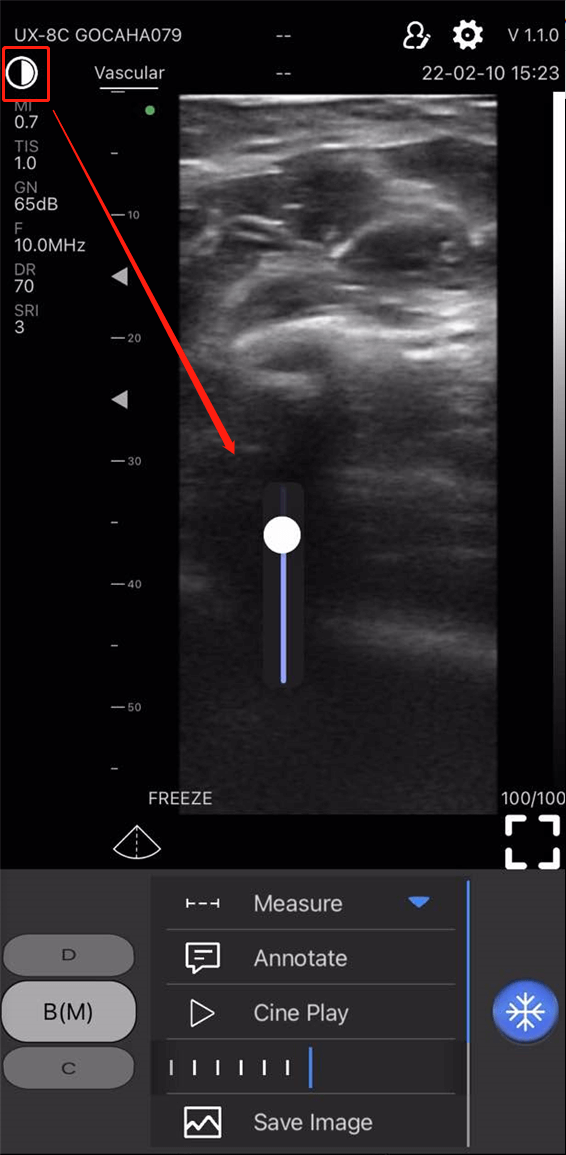初期設定
アプリをダウンロードしてインストールする
iOSデバイスの場合は、AppleAppStoreにアクセスしてください。 Androidデバイスの場合は、GooglePlayストアにアクセスしてください。 WirelessUSGアプリを検索し、インストールボタンをタップします。 アプリがスマートデバイスへのインストールを開始します。 タップして開き、スキャンを開始します。
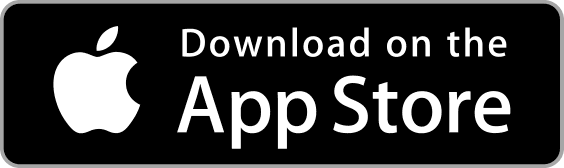
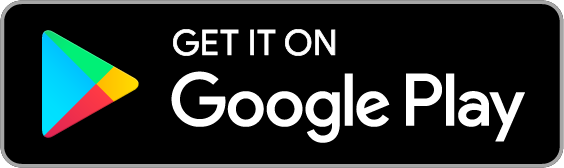

初めての接続
1.スキャナーを充電して、バッテリーがいっぱいになっていることを確認します。
2.中央のボタンを押してプローブの電源を入れると、ボタンに青いライトが表示され、バッテリーインジケーターが青色に点灯します。
3.携帯電話(またはタブレット)のWiFiを有効にします。
4. WLANリストから、プローブの背面にあるSNと同じ最後の数文字/番号のWifiIDを選択します。
5.接続パスワードを入力します(プローブの背面では、小文字のSNがパスワードです。たとえば、SNがWXPCAKK020の場合、パスワードはwxpcakk020です)。
6.プローブのwifiをデバイスに正常に接続したら、アプリを起動して開くことができます。

アプリの設定(調整)
タブレットの場合、パラメーター調整はアプリインターフェースの左側で利用できます。 スマートフォンの場合、パラメーター調整はアプリインターフェースの下部で利用できます。
1.深度(D):スキャン深度コントロールはパラメーターに「深度」として表示されます。 タップして増減します。
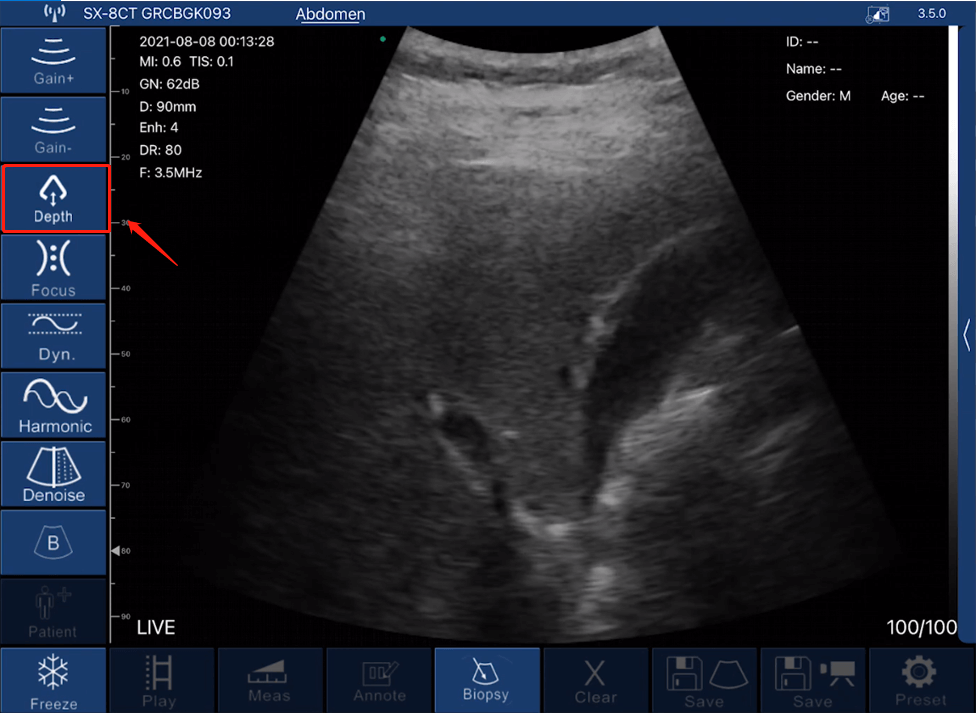
2.ゲイン(GN):ゲインコントロールは、パラメーターに「Gain+」アイコンと「Gain-」アイコンとして表示されます。 「Gain+」アイコンをタップしてゲインを増やすか、「Gain-」アイコンをタップしてゲインを30dB〜105dBに減らします。
*注:ゲインを上げると、ビューが明るくなり、より多くのエコー信号が観測され、より多くのイメージングノイズが表示されます。

3.ダイナミックレンジ(DR):DRコントロールは、パラメーターに「Dyn」アイコンとして表示されます。 タップして40から110に増やします。
*注:ダイナミックレンジが拡大するため、画像にはより多くのレイヤーと情報が表示され、ノイズが増加します。
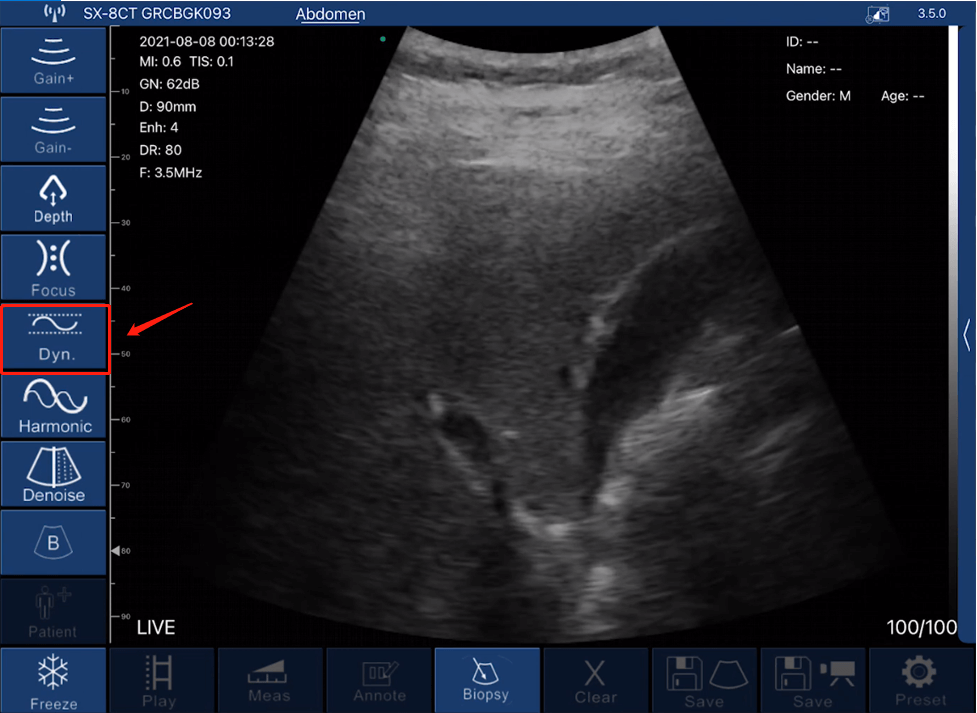
4.ハーモニック(周波数):周波数コントロールは、パラメーターに「ハーモニック」アイコンとして表示されます。 タップしてさまざまな周波数を選択します。
*注:通常、周波数は特定のプリセットに従って自動的に選択されます。
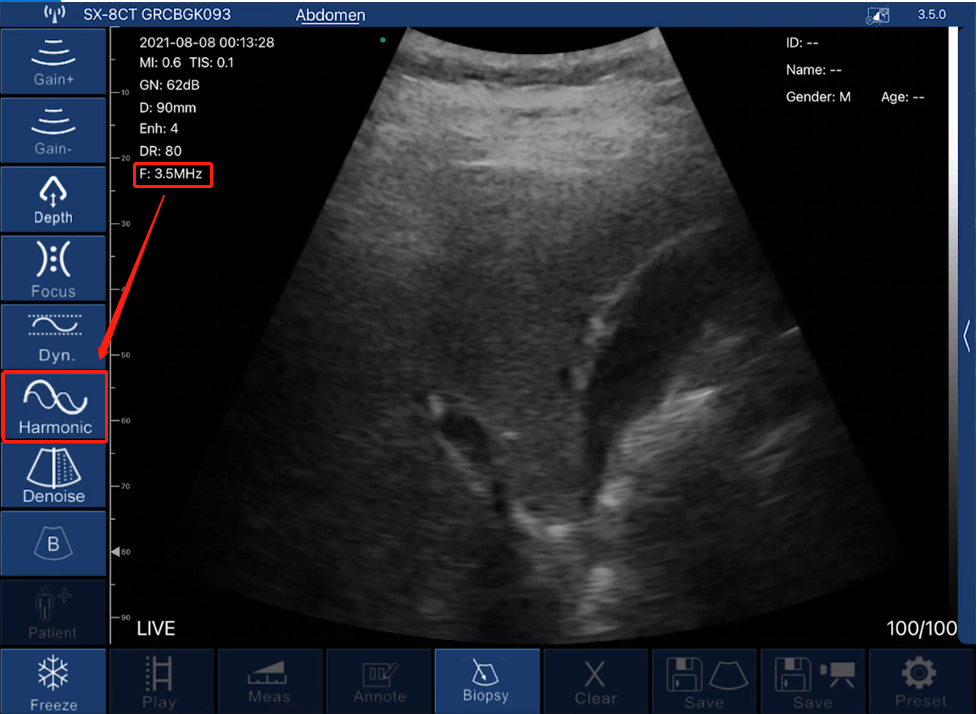
5.ノイズ除去(強化):ノイズ除去コントロールは、パラメーターの「ノイズ除去」アイコンとして表示されます。 タップして0〜4から選択します。 0はノイズリダクションなしを表します。 通常、2または3に設定することをお勧めします。
*注:ノイズ除去とは、イメージングノイズを減らすことを意味します。 フレームレートが低下する一方で、明瞭さが向上します。
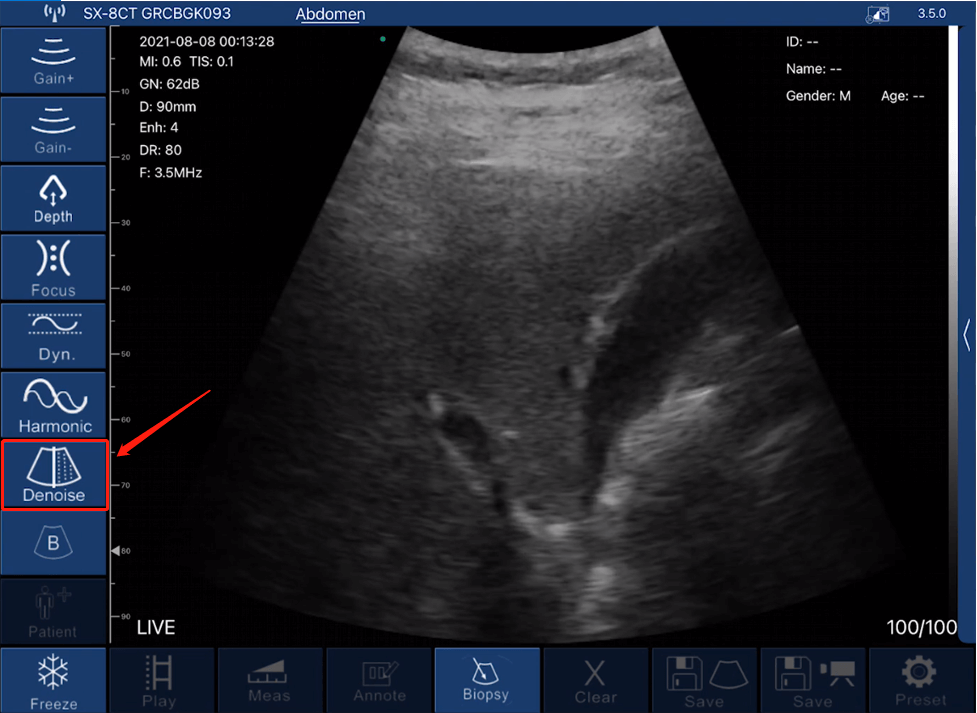
6.フォーカス:フォーカスコントロールは、パラメーターに「フォーカス」アイコンとして表示されます。 タップして0〜3から選択します。 フォーカスポイントでの画像のコントラストと解像度が向上するため、より鮮明なビューが得られます。
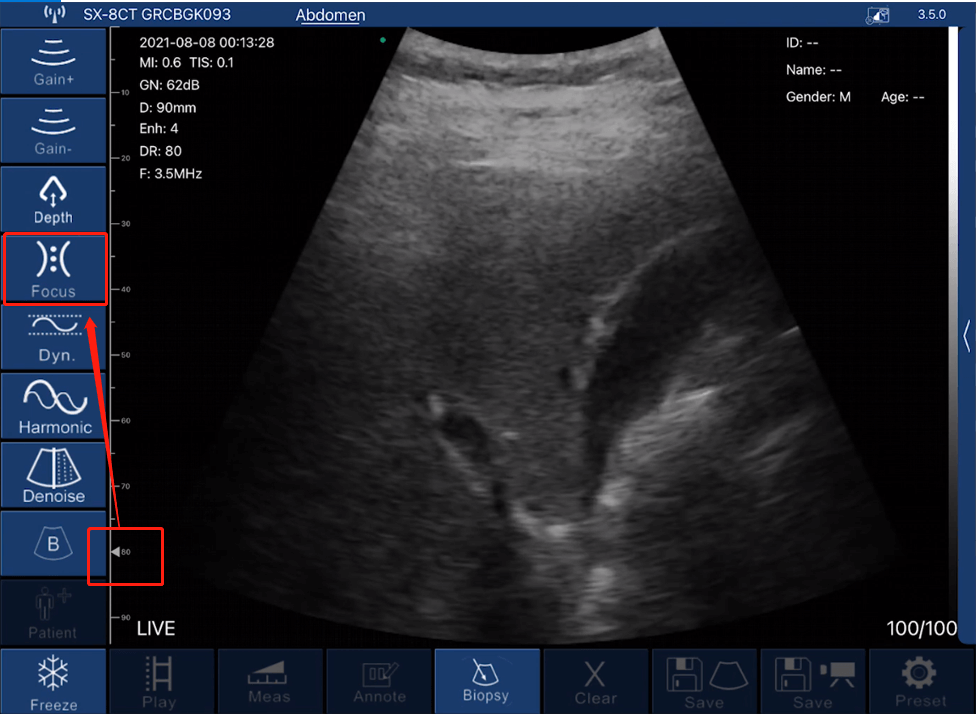
7.時間ゲイン補正(TGC):TGCコントロールは、インターフェイス(タブレット)の右側で使用できます。電話を使用している場合、アイコンは右上にあります。 矢印アイコンをタップしてバーを展開し、スライドして変更します。
*注:TGCは、信号の振幅を時間とともに正規化するためのものです。 深さを補う。

8.モード:モードコントロールは、パラメーターに「B」アイコンとして表示されます。 「B」アイコンをタップして、B、B / M、カラードップラー、パルス波ドップラー、パワードップラーなどのさまざまなドップラーオプションを展開します。 タップして、必要なモードを選択します。
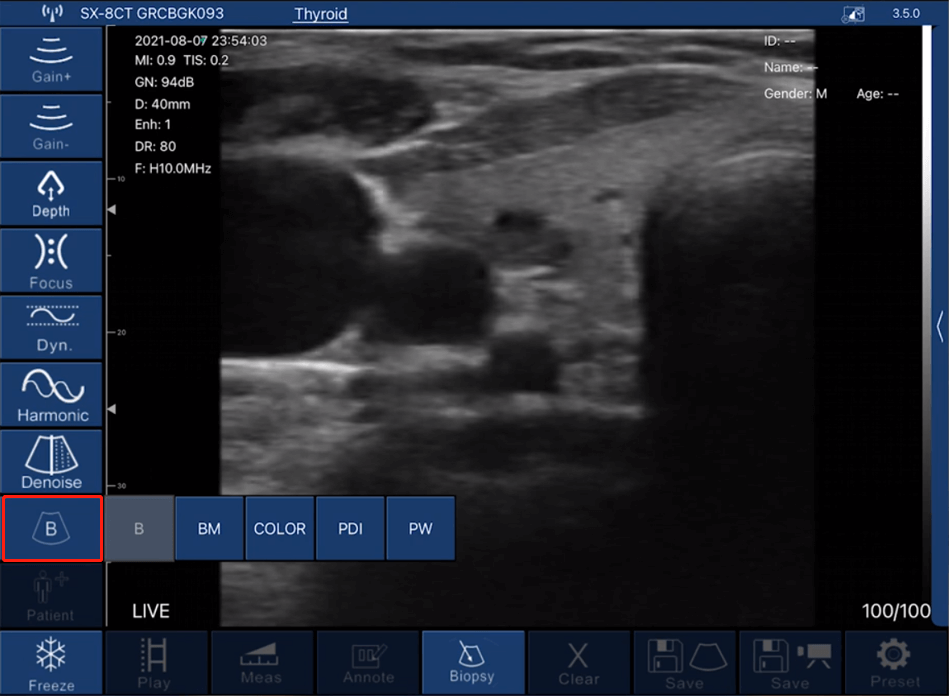
9.生検(針誘導):生検機能とは、針誘導のために穿刺線を引くことを意味します。 「生検」アイコンをタップして、面内および面外注入などのオプションを展開します。
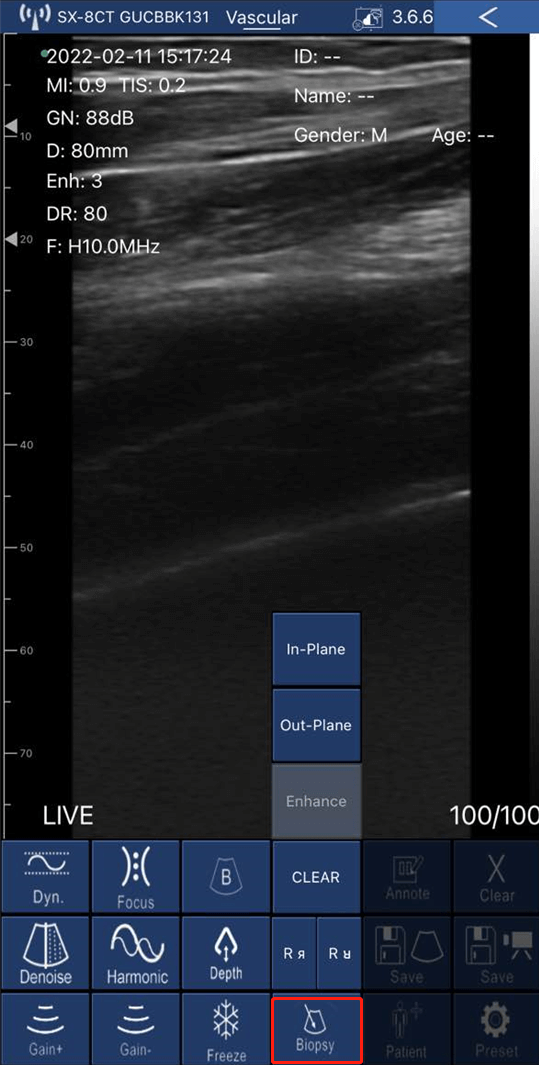
アプリをダウンロードしてインストールする
iOSデバイスの場合は、AppleAppStoreにアクセスしてください。 Androidデバイスの場合は、GooglePlayストアにアクセスしてください。 WirelessUSGアプリを検索し、インストールボタンをタップします。 アプリがスマートデバイスへのインストールを開始します。 タップして開き、スキャンを開始します。
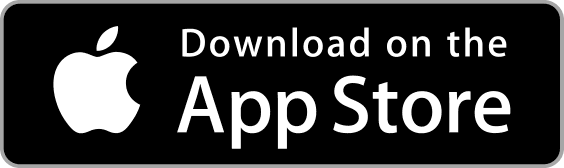
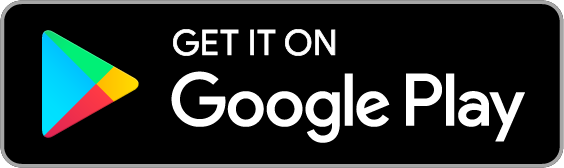

初めての接続
1.スキャナーを充電して、バッテリーがいっぱいになっていることを確認します。
2.中央のボタンを押してプローブの電源を入れると、ボタンに青いライトが表示され、バッテリーインジケーターが青色に点灯します。
3.携帯電話(またはタブレット)のWiFiを有効にします。
4. WLANリストから、プローブの背面にあるSNと同じ最後の数文字/番号のWifiIDを選択します。
5.接続パスワードを入力します(プローブの背面では、小文字のSNがパスワードです。たとえば、SNがWXPCAKK020の場合、パスワードはwxpcakk020です)。
6.プローブのwifiをデバイスに正常に接続したら、アプリを起動して開くことができます。

アプリの設定(調整)
タブレットの場合、パラメーター調整はアプリインターフェースの左側で利用できます。 スマートフォンの場合、パラメーター調整はアプリインターフェースの下部で利用できます。
1.深度(D):スキャン深度コントロールはパラメーターに「深度」として表示されます。 タップして増減します。
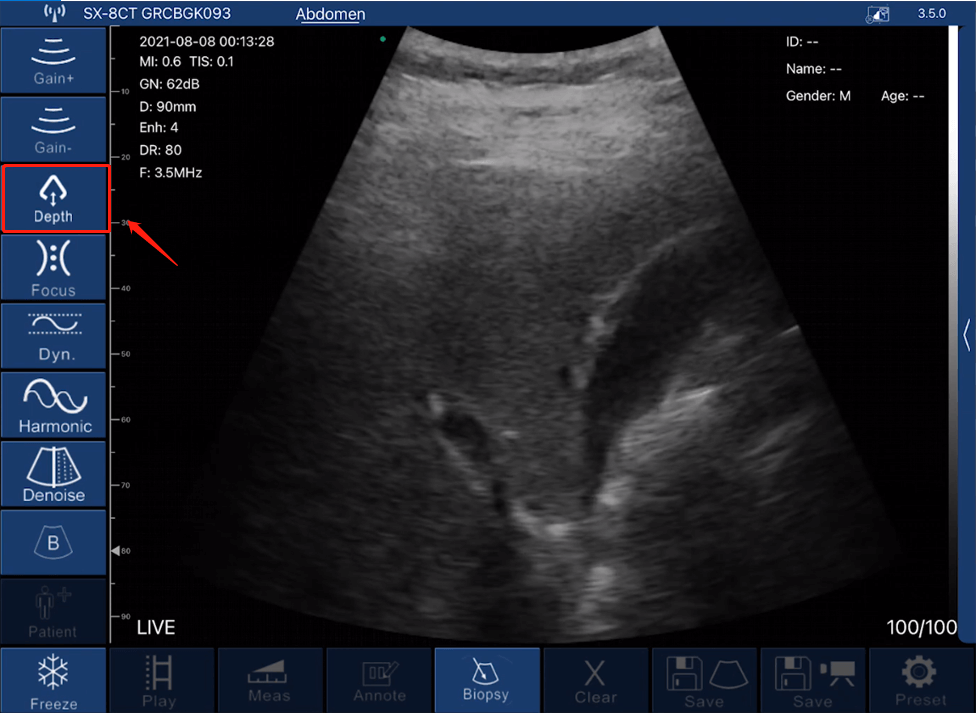
2.ゲイン(GN):ゲインコントロールは、パラメーターに「Gain+」アイコンと「Gain-」アイコンとして表示されます。 「Gain+」アイコンをタップしてゲインを増やすか、「Gain-」アイコンをタップしてゲインを30dB〜105dBに減らします。
*注:ゲインを上げると、ビューが明るくなり、より多くのエコー信号が観測され、より多くのイメージングノイズが表示されます。

3.ダイナミックレンジ(DR):DRコントロールは、パラメーターに「Dyn」アイコンとして表示されます。 タップして40から110に増やします。
*注:ダイナミックレンジが拡大するため、画像にはより多くのレイヤーと情報が表示され、ノイズが増加します。
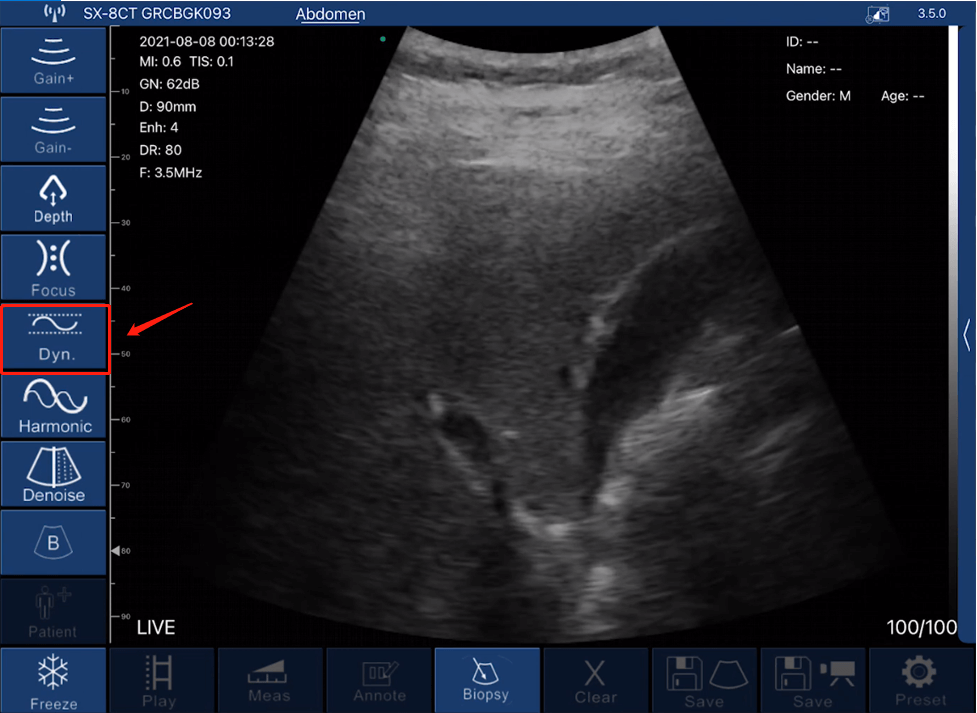
4.ハーモニック(周波数):周波数コントロールは、パラメーターに「ハーモニック」アイコンとして表示されます。 タップしてさまざまな周波数を選択します。
*注:通常、周波数は特定のプリセットに従って自動的に選択されます。
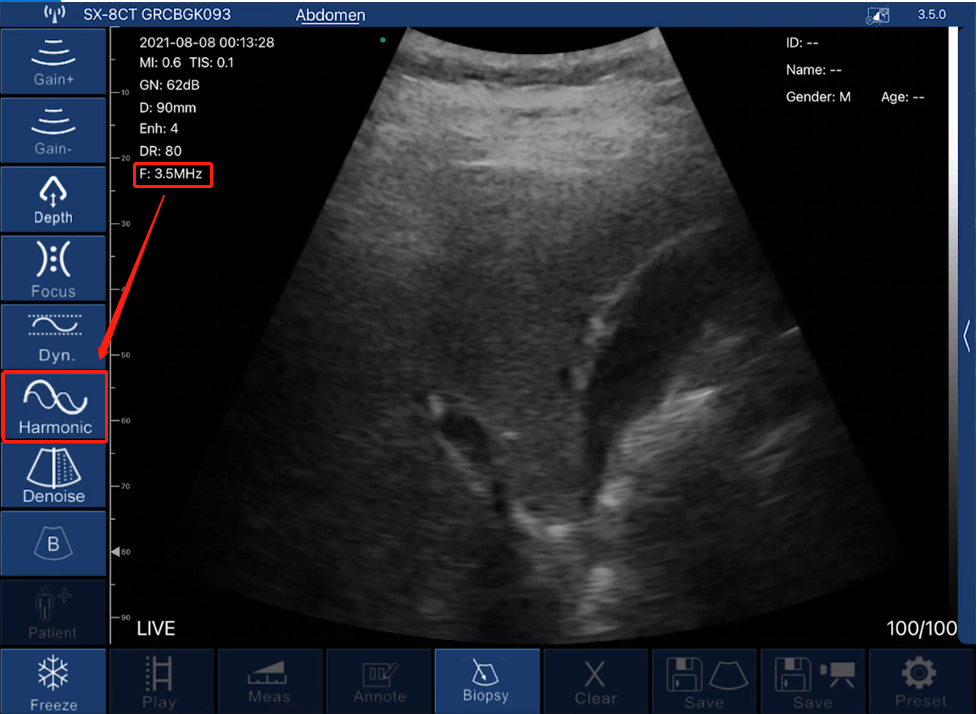
5.ノイズ除去(強化):ノイズ除去コントロールは、パラメーターの「ノイズ除去」アイコンとして表示されます。 タップして0〜4から選択します。 0はノイズリダクションなしを表します。 通常、2または3に設定することをお勧めします。
*注:ノイズ除去とは、イメージングノイズを減らすことを意味します。 フレームレートが低下する一方で、明瞭さが向上します。
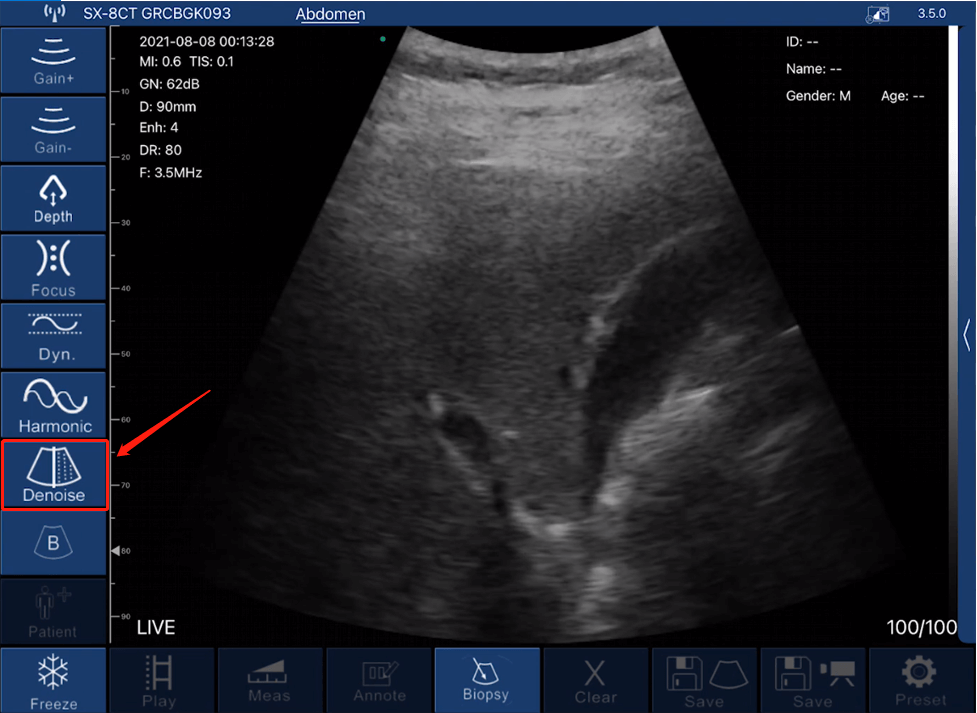
6.フォーカス:フォーカスコントロールは、パラメーターに「フォーカス」アイコンとして表示されます。 タップして0〜3から選択します。 フォーカスポイントでの画像のコントラストと解像度が向上するため、より鮮明なビューが得られます。
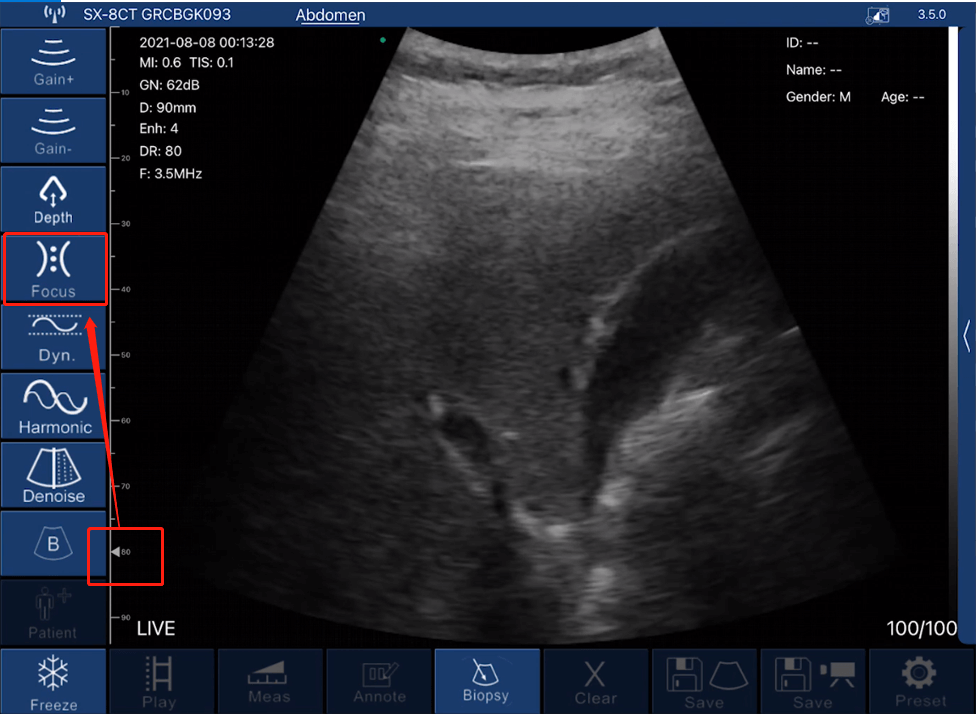
7.時間ゲイン補正(TGC):TGCコントロールは、インターフェイス(タブレット)の右側で使用できます。電話を使用している場合、アイコンは右上にあります。 矢印アイコンをタップしてバーを展開し、スライドして変更します。
*注:TGCは、信号の振幅を時間とともに正規化するためのものです。 深さを補う。

8.モード:モードコントロールは、パラメーターに「B」アイコンとして表示されます。 「B」アイコンをタップして、B、B / M、カラードップラー、パルス波ドップラー、パワードップラーなどのさまざまなドップラーオプションを展開します。 タップして、必要なモードを選択します。
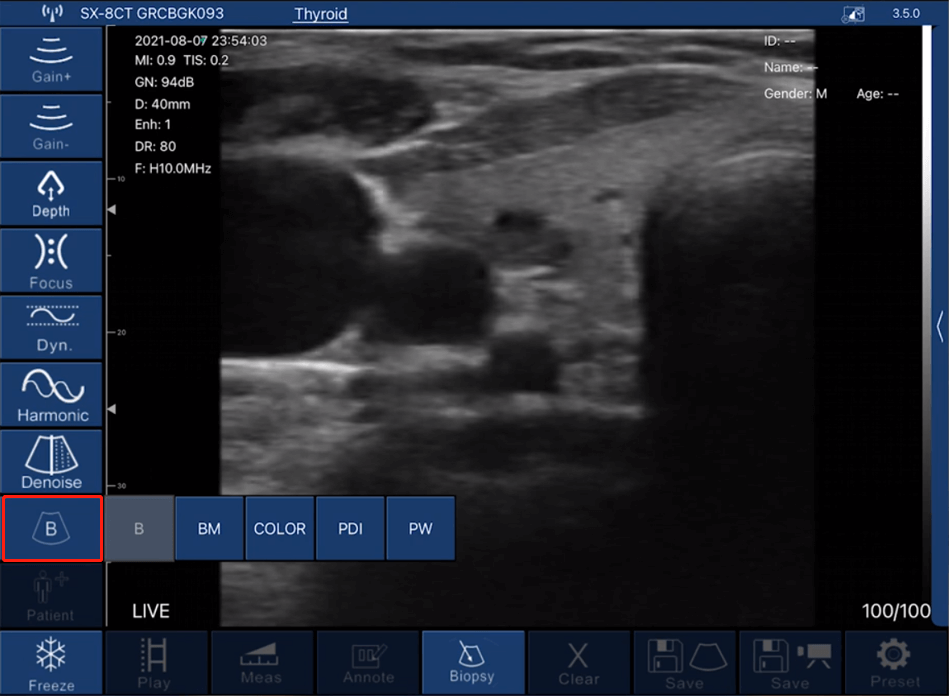
9.生検(針誘導):生検機能とは、針誘導のために穿刺線を引くことを意味します。 「生検」アイコンをタップして、面内および面外注入などのオプションを展開します。
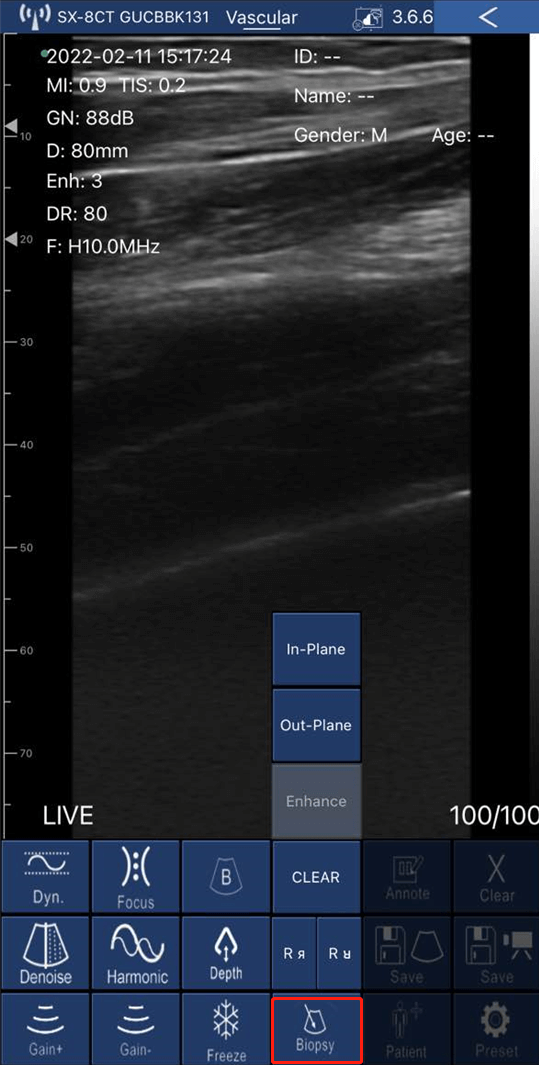
デュアルヘッド超音波(CProbe-CL)、リニアヘッド超音波(UProbe-L)用。
初期設定
1.スキャナーを充電して、バッテリーがいっぱいになっていることを確認します。
2.中央のボタンを押してプローブの電源を入れると、ボタンに青いライトが表示され、バッテリーインジケーターが青色に点灯します。
3.携帯電話(またはタブレット)のWiFiを有効にします。
4. WLANリストから、プローブの背面にあるSNと同じ最後の数文字/番号のWifiIDを選択します。
5.接続パスワードを入力します(プローブの背面では、小文字のSNがパスワードです。たとえば、SNがWXPCAKK020の場合、パスワードはwxpcakk020です)。
6.プローブのwifiをデバイスに正常に接続したら、アプリを起動して開くことができます。

アプリをダウンロードしてインストールする
iOSデバイスの場合は、AppleAppStoreにアクセスしてください。 Androidデバイスの場合は、GooglePlayストアにアクセスしてください。 WirelessUSGアプリを検索し、インストールボタンをタップします。 アプリがスマートデバイスへのインストールを開始します。 タップして開き、スキャンを開始します。
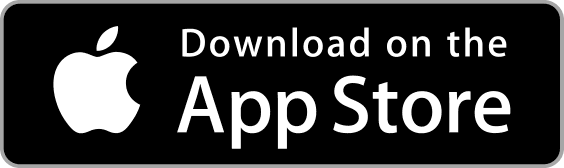
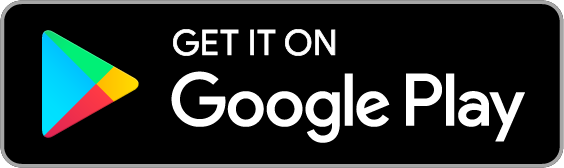

アプリの設定(調整)
タブレットの場合、パラメーター調整はアプリインターフェースの左側で利用できます。 スマートフォンの場合、パラメーター調整はアプリインターフェースの下部で利用できます。
1.深度(D):スキャン深度コントロールはパラメーターに「深度」として表示されます。 タップして増減します。
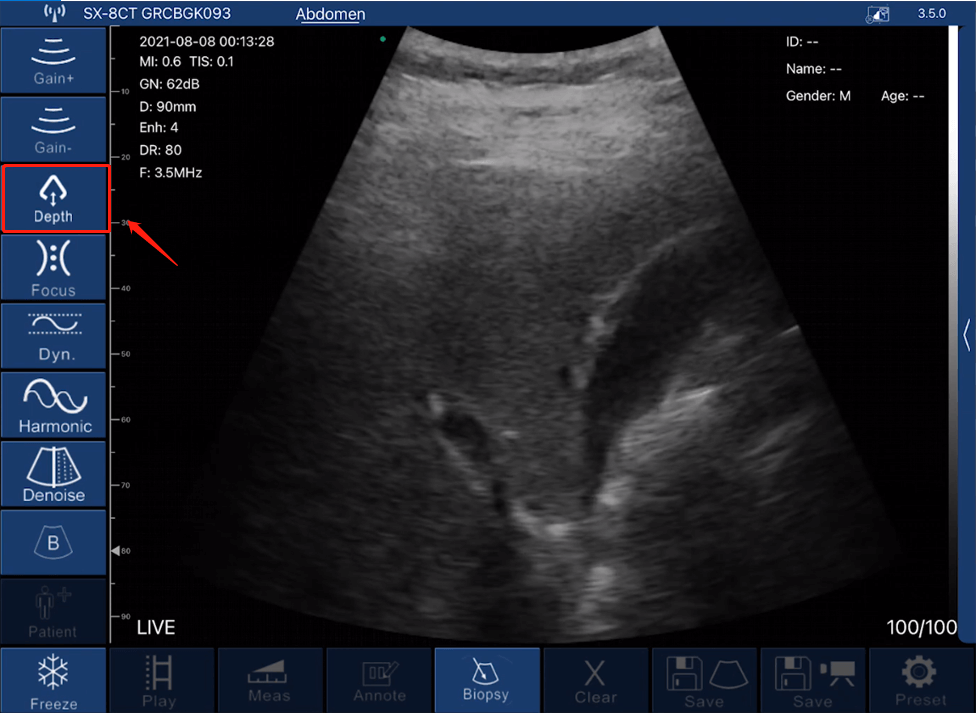
2.ゲイン(GN):ゲインコントロールは、パラメーターに「Gain+」アイコンと「Gain-」アイコンとして表示されます。 「Gain+」アイコンをタップしてゲインを増やすか、「Gain-」アイコンをタップしてゲインを30dB〜105dBに減らします。
*注:ゲインを上げると、ビューが明るくなり、より多くのエコー信号が観測され、より多くのイメージングノイズが表示されます。

3.ダイナミックレンジ(DR):DRコントロールは、パラメーターに「Dyn」アイコンとして表示されます。 タップして40から110に増やします。
*注:ダイナミックレンジが拡大するため、画像にはより多くのレイヤーと情報が表示され、ノイズが増加します。
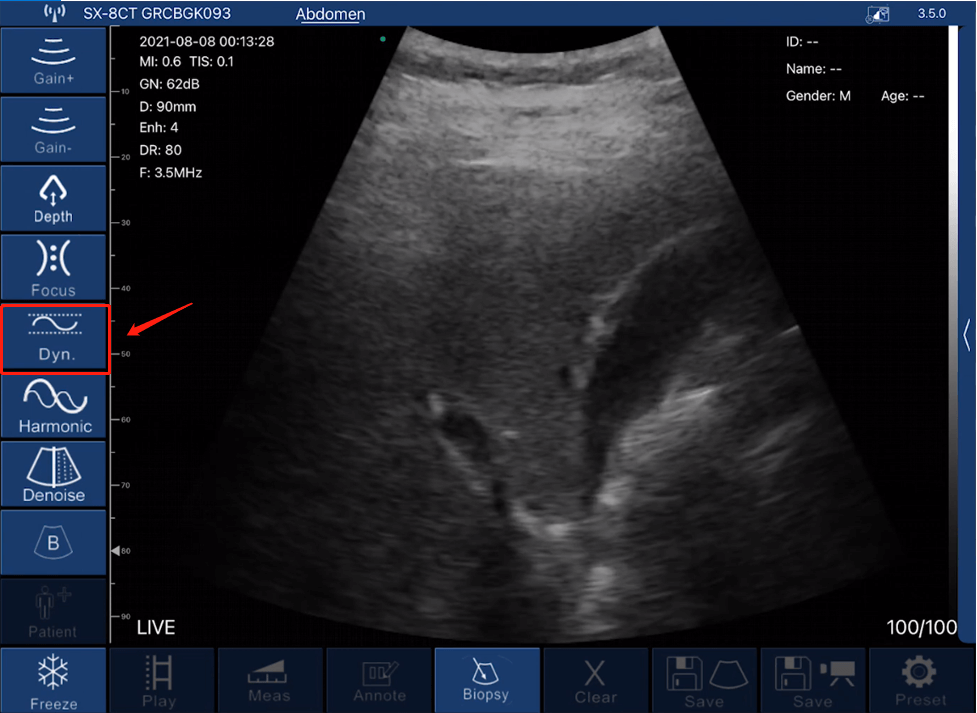
4.ハーモニック(周波数):周波数コントロールは、パラメーターに「ハーモニック」アイコンとして表示されます。 タップしてさまざまな周波数を選択します。
*注:通常、周波数は特定のプリセットに従って自動的に選択されます。
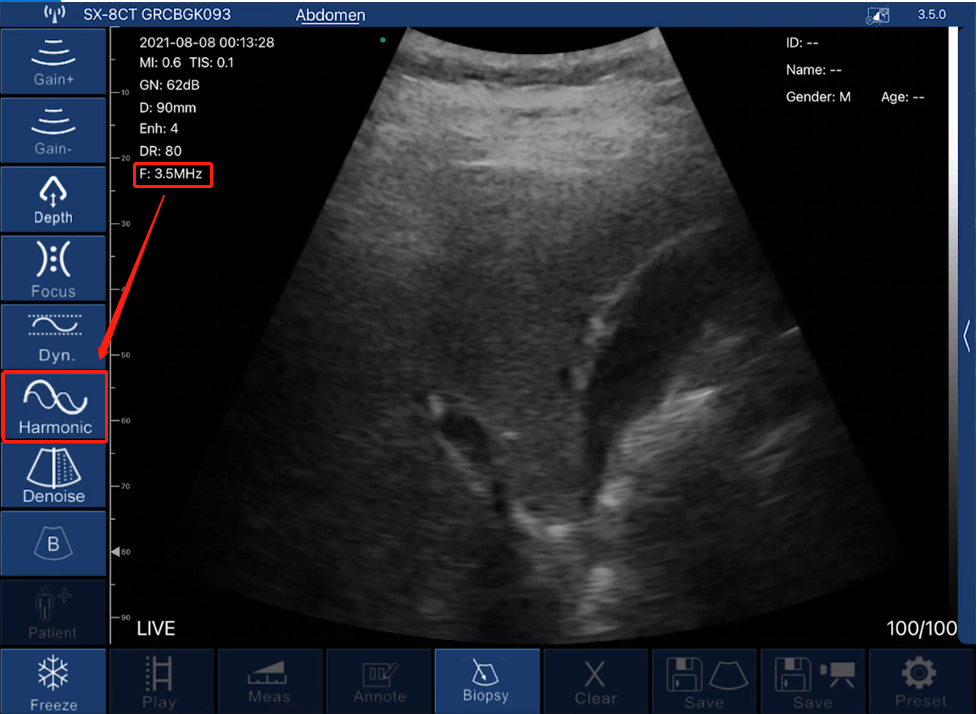
5.ノイズ除去(強化):ノイズ除去コントロールは、パラメーターの「ノイズ除去」アイコンとして表示されます。 タップして0〜4から選択します。 0はノイズリダクションなしを表します。 通常、2または3に設定することをお勧めします。
*注:ノイズ除去とは、イメージングノイズを減らすことを意味します。 フレームレートが低下する一方で、明瞭さが向上します。
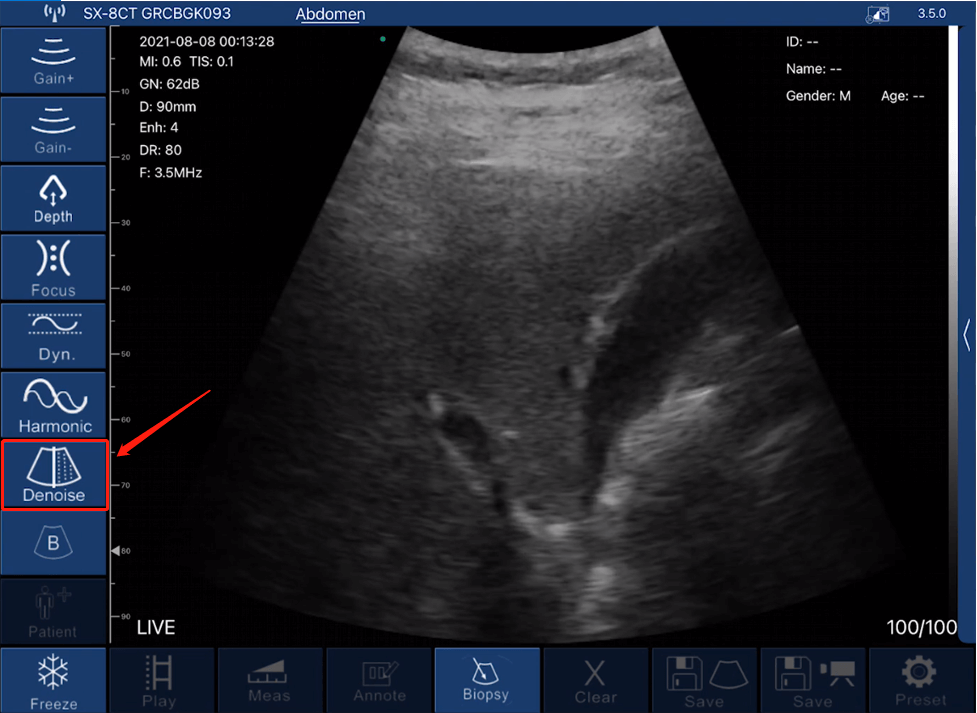
6.フォーカス:フォーカスコントロールは、パラメーターに「フォーカス」アイコンとして表示されます。 タップして0〜3から選択します。 フォーカスポイントでの画像のコントラストと解像度が向上するため、より鮮明なビューが得られます。
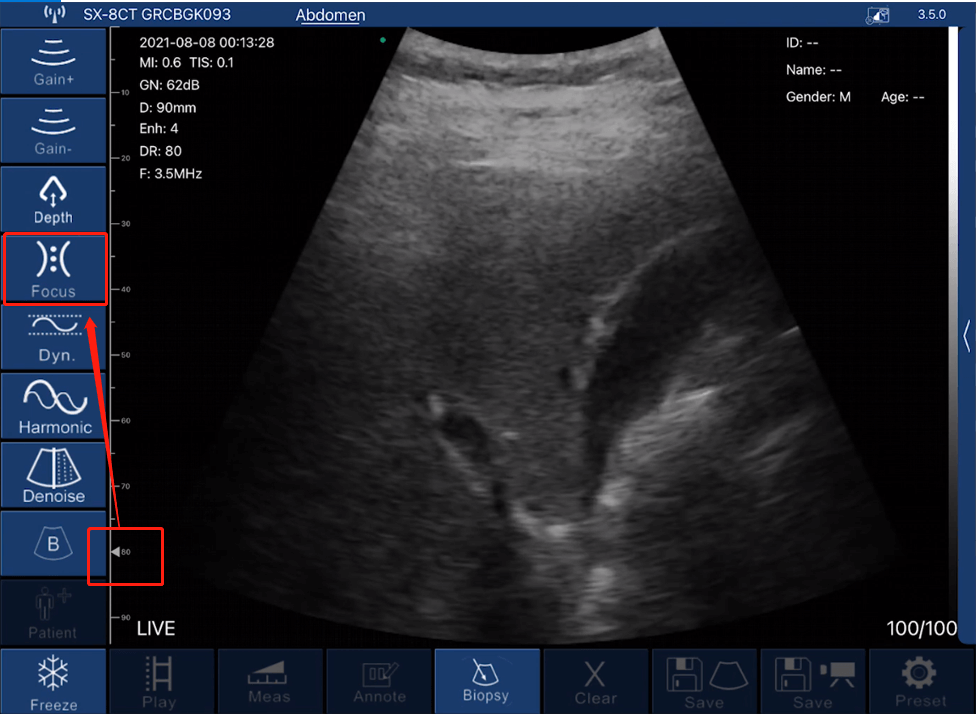
7.時間ゲイン補正(TGC):TGCコントロールは、インターフェイス(タブレット)の右側で使用できます。電話を使用している場合、アイコンは右上にあります。 矢印アイコンをタップしてバーを展開し、スライドして変更します。
*注:TGCは、信号の振幅を時間とともに正規化するためのものです。 深さを補う。

8.モード:モードコントロールは、パラメーターに「B」アイコンとして表示されます。 「B」アイコンをタップして、B、B / M、カラードップラー、パルス波ドップラー、パワードップラーなどのさまざまなドップラーオプションを展開します。 タップして、必要なモードを選択します。
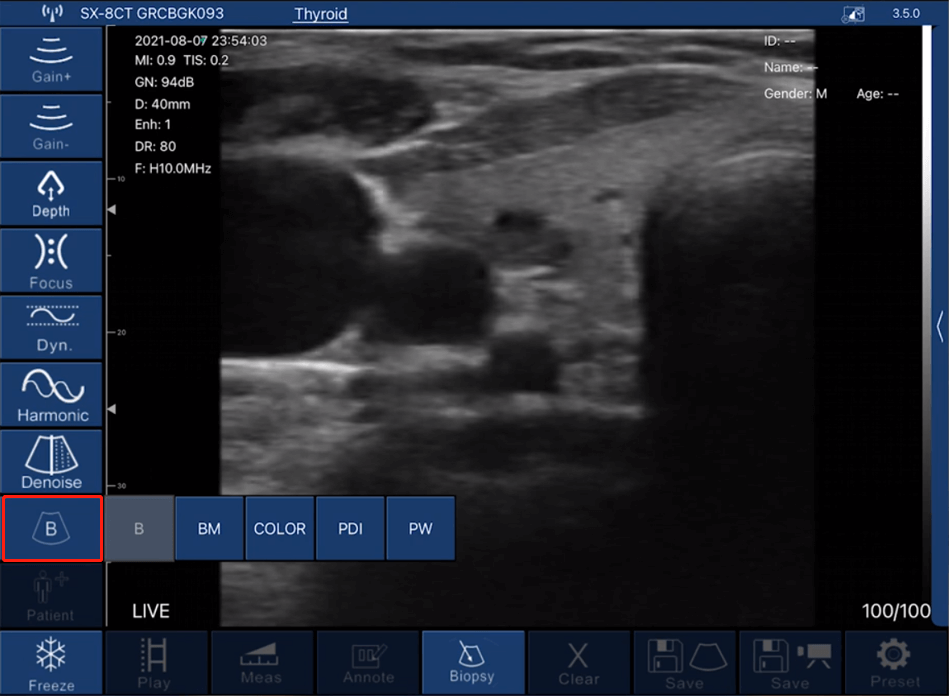
9.生検(針誘導):生検機能とは、針誘導のために穿刺線を引くことを意味します。 「生検」アイコンをタップして、面内および面外注入などのオプションを展開します。
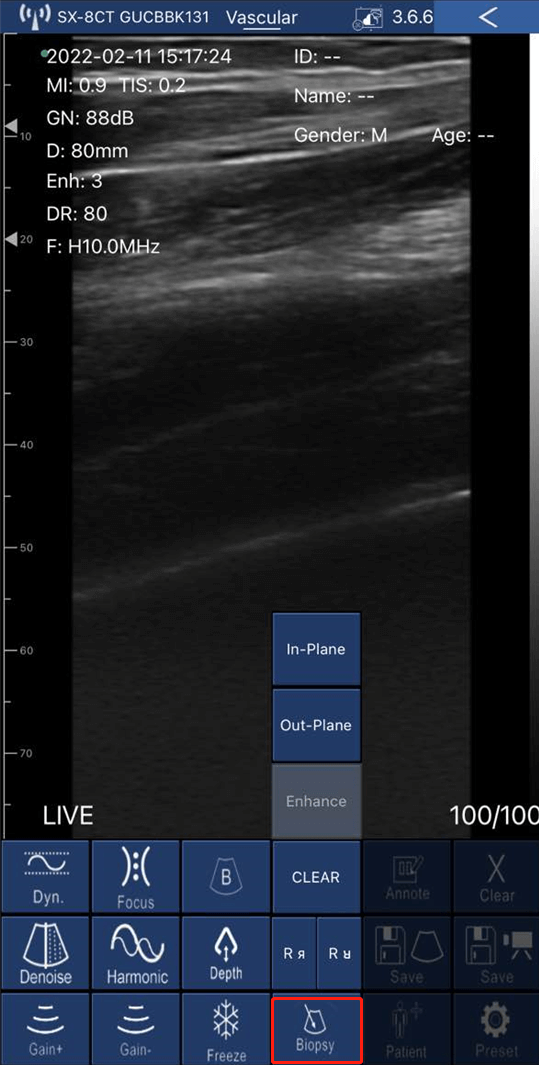
ポケットサイズ超音波(D2CL)用。
初期設定
ワイヤレスモード
1.スキャナーを充電して、バッテリーがいっぱいになっていることを確認します。
2.中央のボタンを押してプローブの電源を入れると、ボタンに緑色のライトが表示され、バッテリーインジケーターが青色に点灯します。
3.スマートデバイスで、セキュリティで保護されたWi-Fiネットワークに接続していることを確認し、App Store(iOS)またはGoogle Play(Android)から超音波アプリをダウンロードします。
4.電話のWiFiを有効にします。 WLANリストから、「UX-8C」で始まるプローブのwifi名を見つけます。 [接続]をクリックします。
5.パスワードを入力します。 ユニットの背面にあるシリアル番号、「uxc」で始まる10桁の文字と数字の文字列を探します。 次に、それらを小文字で入力します。 (たとえば、SNがUXCCAHA079の場合、パスワードはuxccaha079です)。
6.プローブをデバイスに正常に接続したら、アプリを起動して開くことができます。
ワイヤーモード(Androidデバイスでのみ使用可能)
1.スキャナーを充電して、バッテリーがいっぱいになっていることを確認します。
2.中央のボタンを押してプローブの電源を入れると、ボタンに緑色のライトが表示され、バッテリーインジケーターが青色に点灯します。
3.スマートデバイスで、セキュリティで保護されたWi-Fiネットワークに接続していることを確認し、App Store(iOS)またはGoogle Play(Android)から超音波アプリをダウンロードします。
4.Type-CUSBケーブルの片側をプローブに差し込みます。 次に、ケーブルの反対側をAndroidデバイスに接続します。
5.プローブをデバイスに正常に接続したら、アプリを起動して開くことができます。
アプリをダウンロードしてインストールする
iOSデバイスの場合は、AppleAppStoreにアクセスしてください。 Androidデバイスの場合は、GooglePlayストアにアクセスしてください。 microVueアプリを検索し、インストールボタンをタップします。 アプリがスマートデバイスへのインストールを開始します。 タップして開き、スキャンを開始します。
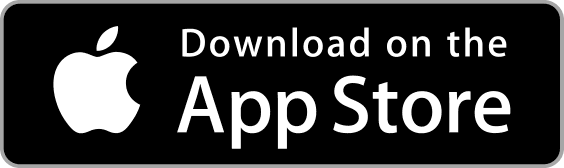
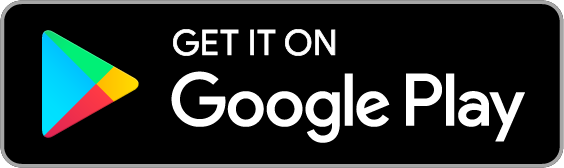

アプリの設定(調整)
タブレットの場合、パラメーター調整はアプリインターフェースの右側で利用できます。 スマートフォンの場合、パラメーター調整はアプリインターフェースの下部で利用できます。
1.深さ(D):スキャンの深さは、画面の左側を上下にスクロールすることで調整できます。
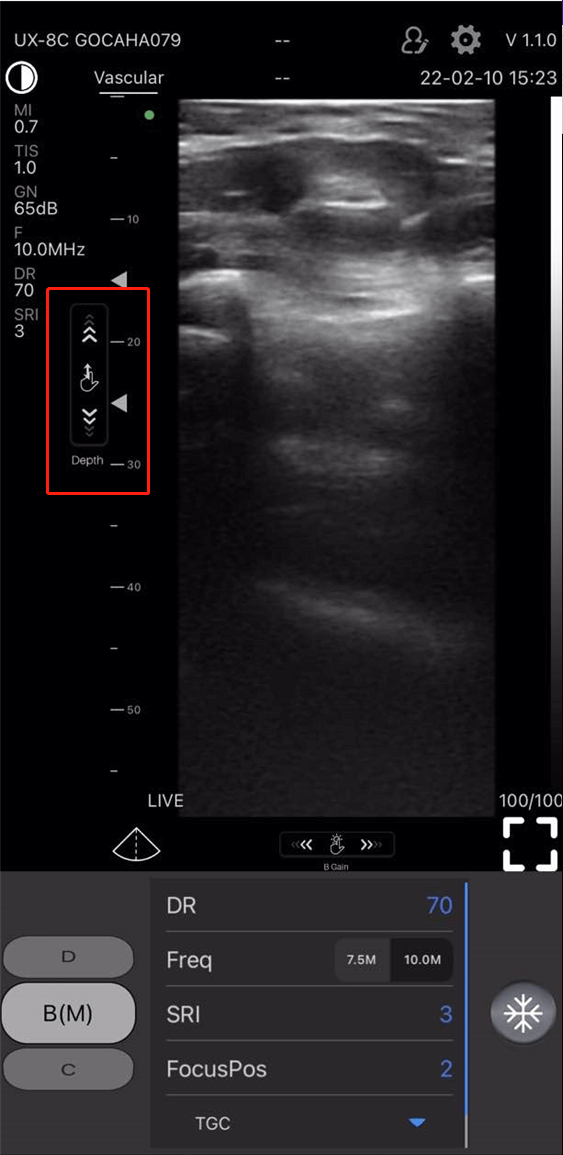
2.ゲイン(GN):ゲインコントロールは画面の下部にあります。指を右または左にスライドさせてゲインを増減します。
*注:ゲインを上げると、画像の明るさが増し、より多くのエコー信号を観測できるようになりますが、より多くのノイズが発生します。
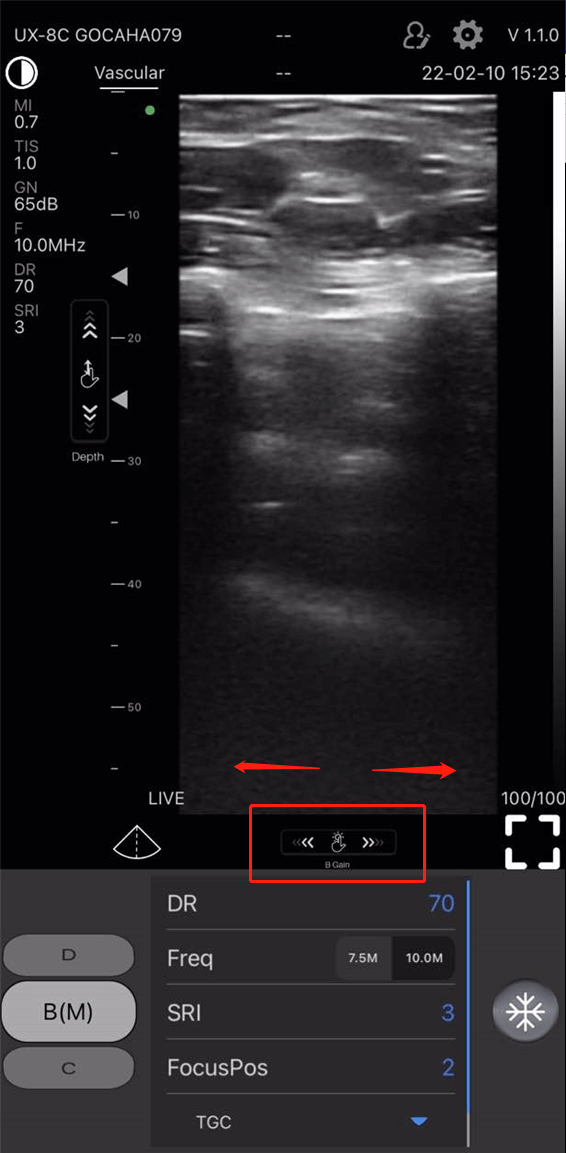
3.ダイナミックレンジ(DR):B(M)モードでは、DR制御はパラメーターに「DR」として表示されます。 タップして40から110に増やします。
*注:ダイナミックレンジが拡大するため、画像にはより多くのレイヤーと情報が表示され、ノイズが増加します。
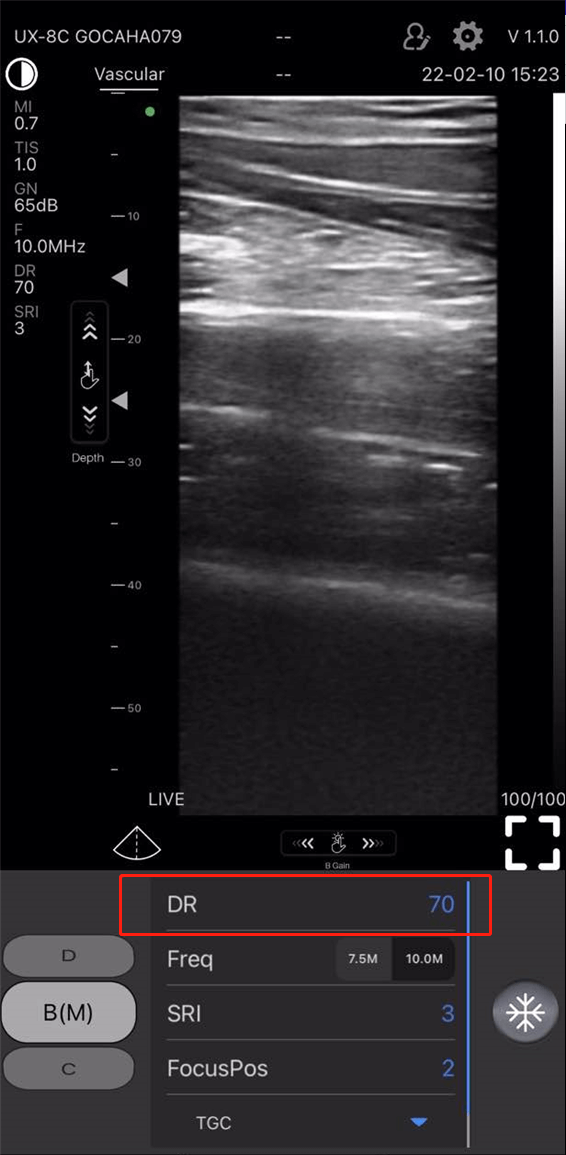
4.周波数(周波数):周波数制御は、パラメーターに「周波数」として表示されます。 タップしてさまざまな周波数を選択します。
注:通常、周波数は特定のプリセットに従って自動的に選択されます。
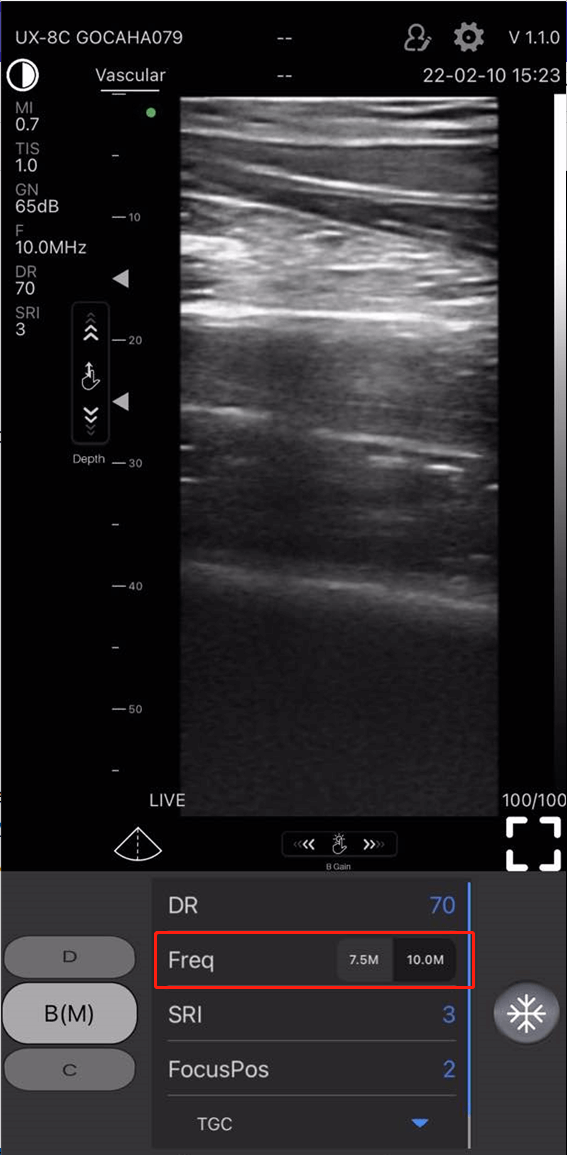
5.スペックル低減イメージング(SRI):SRIコントロールは、パラメーターに「SRI」として表示されます。 タップして0〜4から選択します。 0はノイズリダクションなしを表します。 通常、2または3に設定することをお勧めします。
*注:SRIは、イメージングノイズを低減することを意味します。 フレームレートが低下する一方で、明瞭さが向上します。
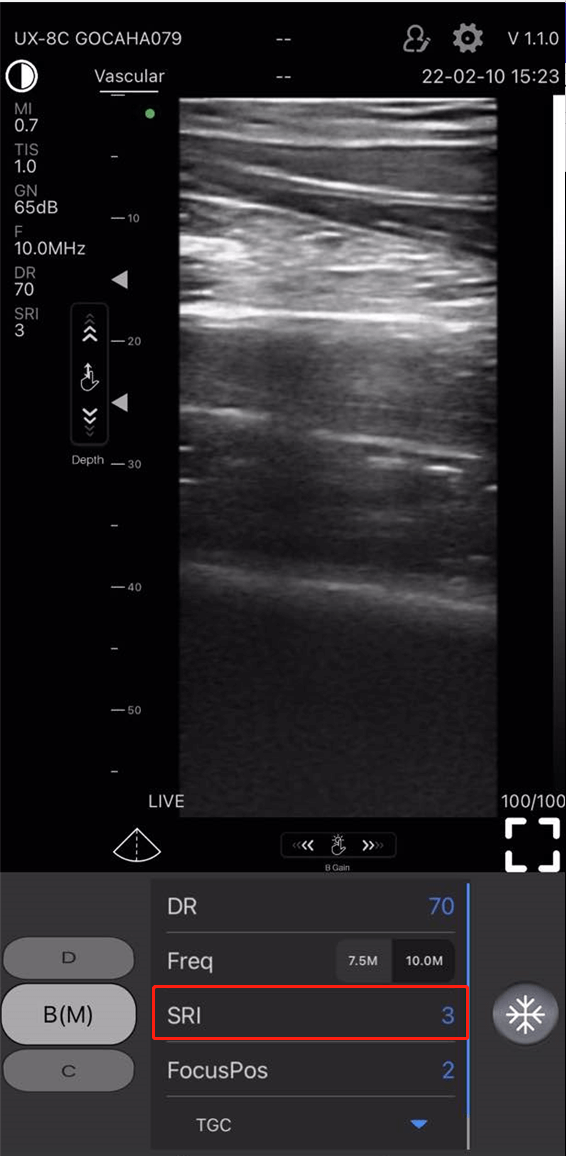
6.フォーカス位置(FocusPos):フォーカス位置コントロールはパラメーターに「FocusPos」として表示されます。 タップして0〜3から選択します。 フォーカスポイントでの画像のコントラストと解像度が向上するため、より鮮明なビューが得られます。
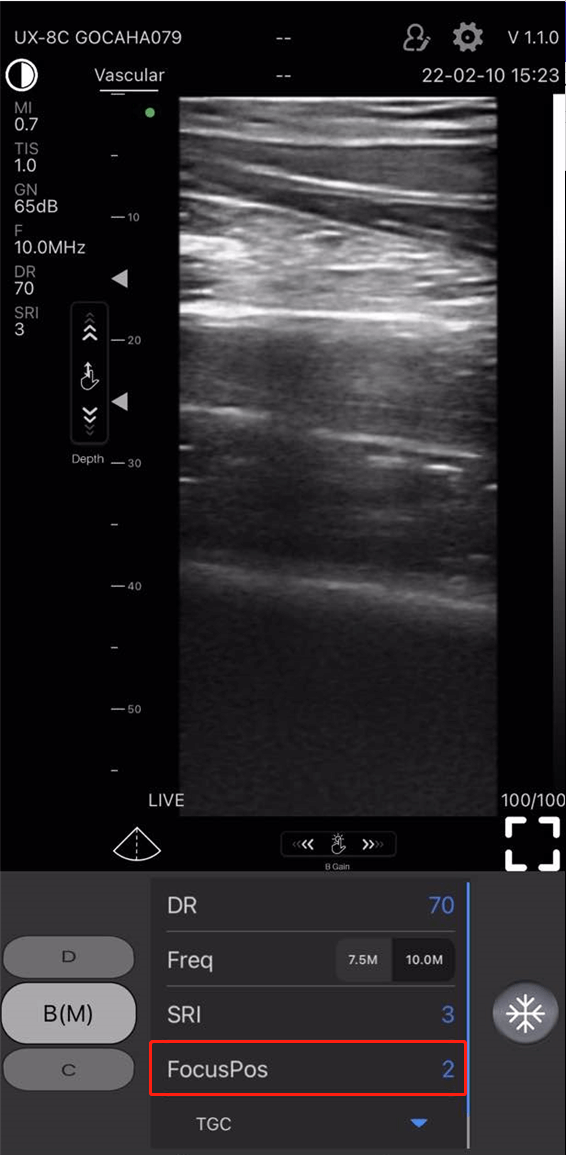
7.時間ゲイン補正(TGC):TGCコントロール(パラメーターでは「TGC」として表示されます)は、フォーカス位置コントロールの下に表示されます。 三角形のアイコンをタップしてバーを展開し、スライドして変更します。
*注:TGCは、信号の振幅を時間とともに正規化するためのものです。 深さを補う。
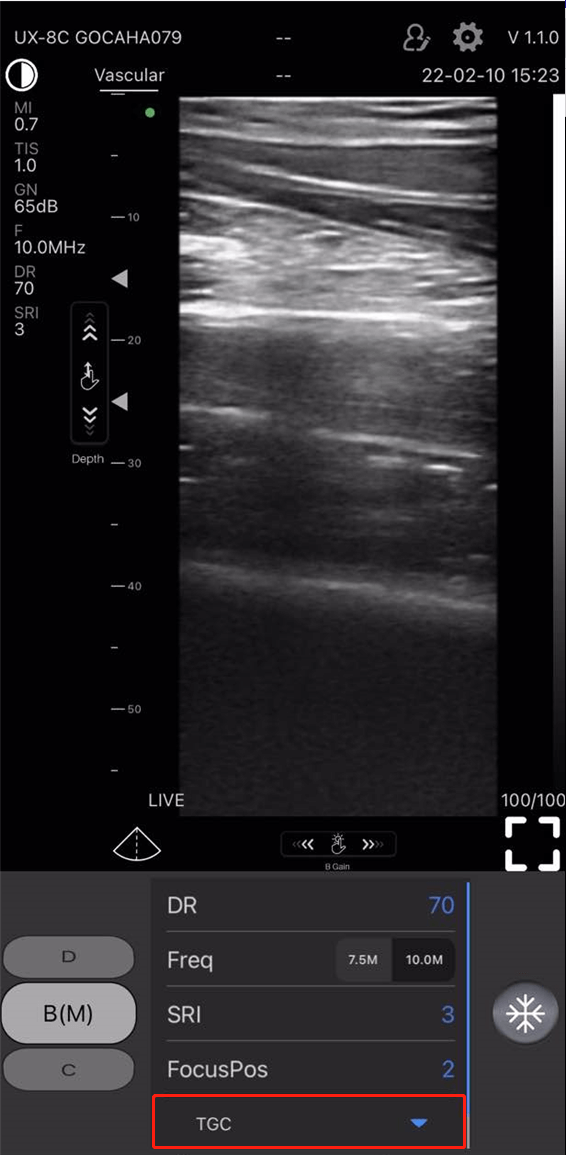
8.明るさ:明るさの制御は、アプリのインターフェースの上部で利用できます。 円のアイコンをタップします。明るさのバーが表示されたら、上下にスライドして画面の明るさを増減します。